文件下载的速率取决于您的互联网连接和您从中下载内容的网站。但是,借助这些技巧,您可以在 Mac 上下载大型应用程序、离线电影、整个 Apple Music 资料库、macOS 软件等时加快流程并缩短等待时间。
请注意,此处的提示也可用于提高上传速度。
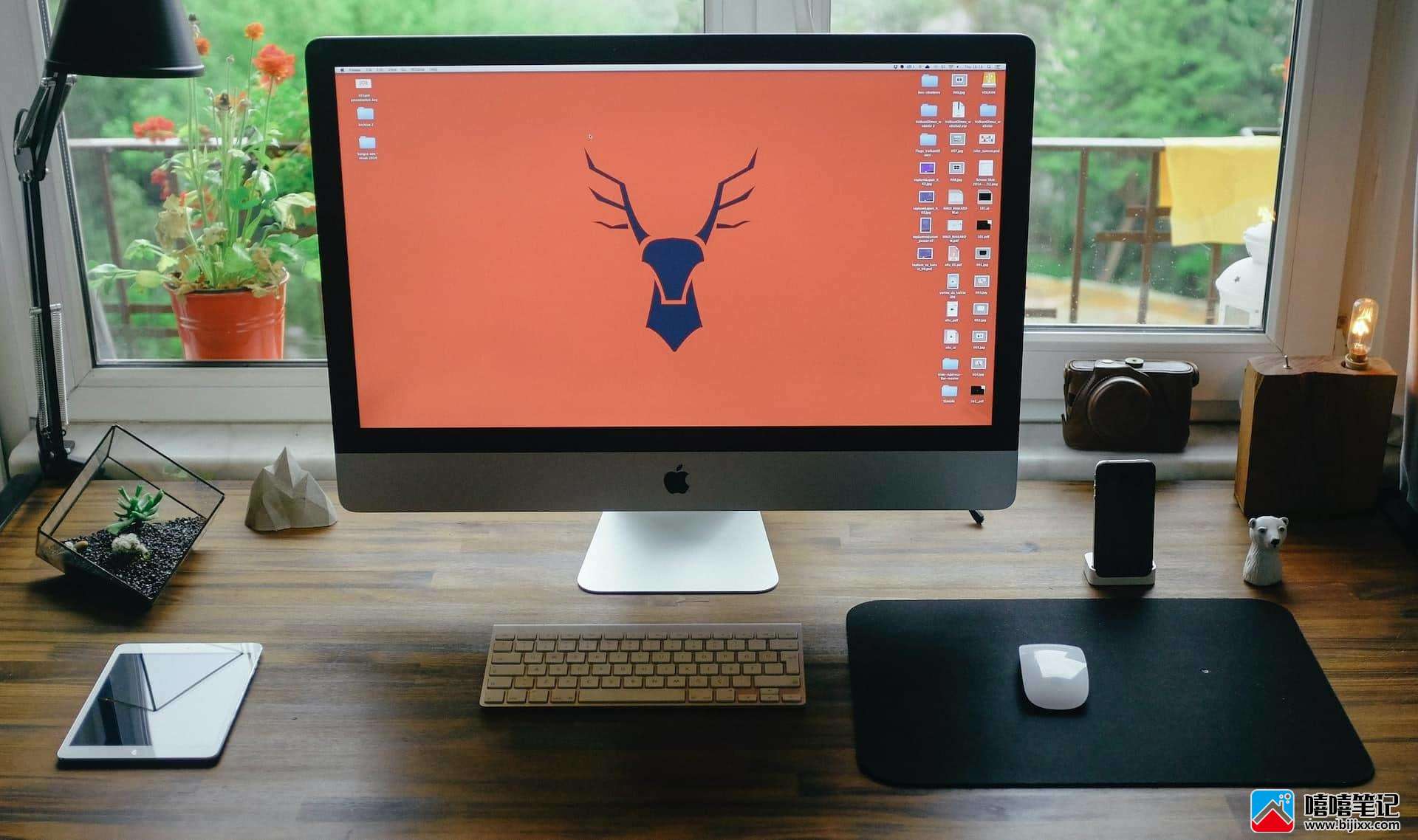
图片:Unsplash 的 Volkan Olmez
1.关闭其他后台下载
假设您正在 Chrome 中下载一个巨大的 DMG 文件,同时您还在您的 Mac 上的其他浏览器或应用程序中下载另一个视频文件。
如果 DMG 文件更重要并且您希望它快速完成下载,只需暂停其他下载即可。如果您的网络速度较慢,这会将所有带宽转移到第一个下载并提高其速度,从而显着减少下载时间。
提示:如果您通过 Torrent 获取文件,您还可以限制它们的上传和下载限制,以便您正在下载的其他文件(例如在您的浏览器中)可以获得更多带宽并更快完成。
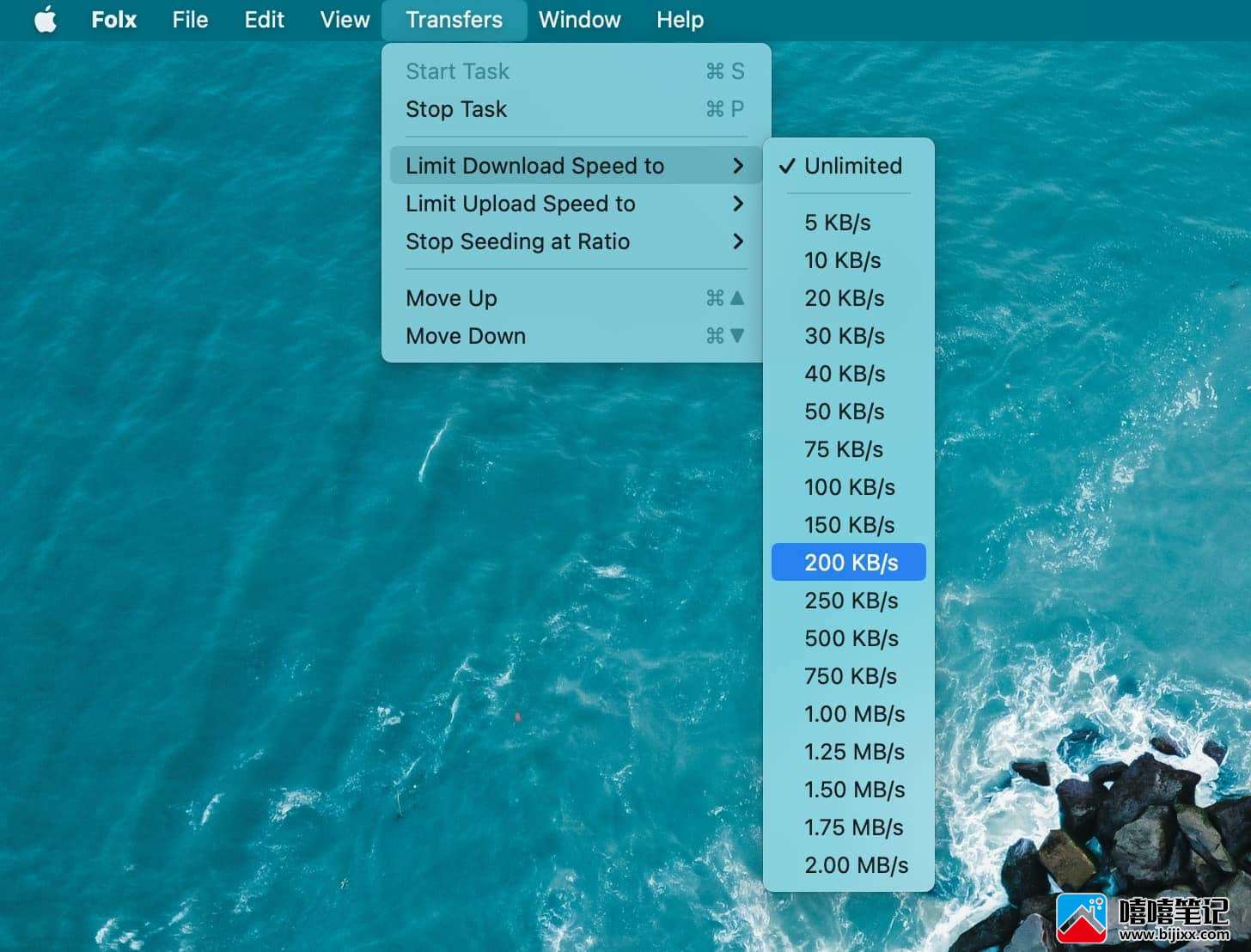
在 Mac 上限制 Folx(Torrent 客户端)下载速度的选项
2.关闭VPN
虽然VPN在某些方面可能是必需的,但几乎所有(尤其是免费的)都会降低您的下载和上传速度。因此,为了获得最佳性能,请关闭 Mac 上的 VPN,这将提高文件下载速度。
3.停止视频流或降低质量
假设您正在下载一个大型关键文件,如果您暂停它或连接中断,它会从头开始重新下载。对于此类文件,您需要不间断的网络连接,为此,请停止在您的 Mac 以及同一 Wi-Fi 网络上的其他设备上流式传输 YouTube、Netflix、Prime Video、Disney+ 或任何其他在线视频,例如作为您的 iPhone 或 iPad。
如果您必须继续观看视频,请考虑将其设置为较低质量,而不是 1080p 或 4K。
4.暂停同步上传
如果您在下载文件的同时还向 Google Drive、Dropbox 或 iCloud Drive 上传了几样东西,将会对您的下载速度产生负面影响。为了解决这个问题,让一个先暂停另一个来完成。
5.停止视频通话
您是否在 Mac 上使用 FaceTime、Zoom、Skype、Google Meet 或其他视频聊天?如果是,这不仅会迫使您的文件下载速度变慢,还会提供断断续续的视频通话体验。要解决此问题,您必须暂停或停止其中一个。
6.禁用随机发生的自动更新
您的 Mac 可以更新 App Store 应用程序并在后台下载 macOS 更新。这些应用程序和系统更新通常非常庞大,会降低您的整体文件下载速度。另外,如果您在 Mac 上使用iPhone 的热点,自动更新可能会暗中耗尽您的手机流量!
总的来说,自动更新很方便,但如果您经常遇到网络浏览和文件下载不佳的情况,请考虑将其关闭。
停止 App Store 自动更新
打开 Mac 的 App Store,然后按Command + 逗号 (,)键。
从这里,关闭自动更新、自动下载在其他设备上购买的应用程序和自动下载应用程序内的内容。您也可以取消选中视频自动播放。
停止自动 macOS 更新
在 macOS Ventura 上打开系统设置,然后转到常规>软件更新。
单击自动更新旁边的信息按钮?。
关闭“下载可用的新更新”旁边的开关。
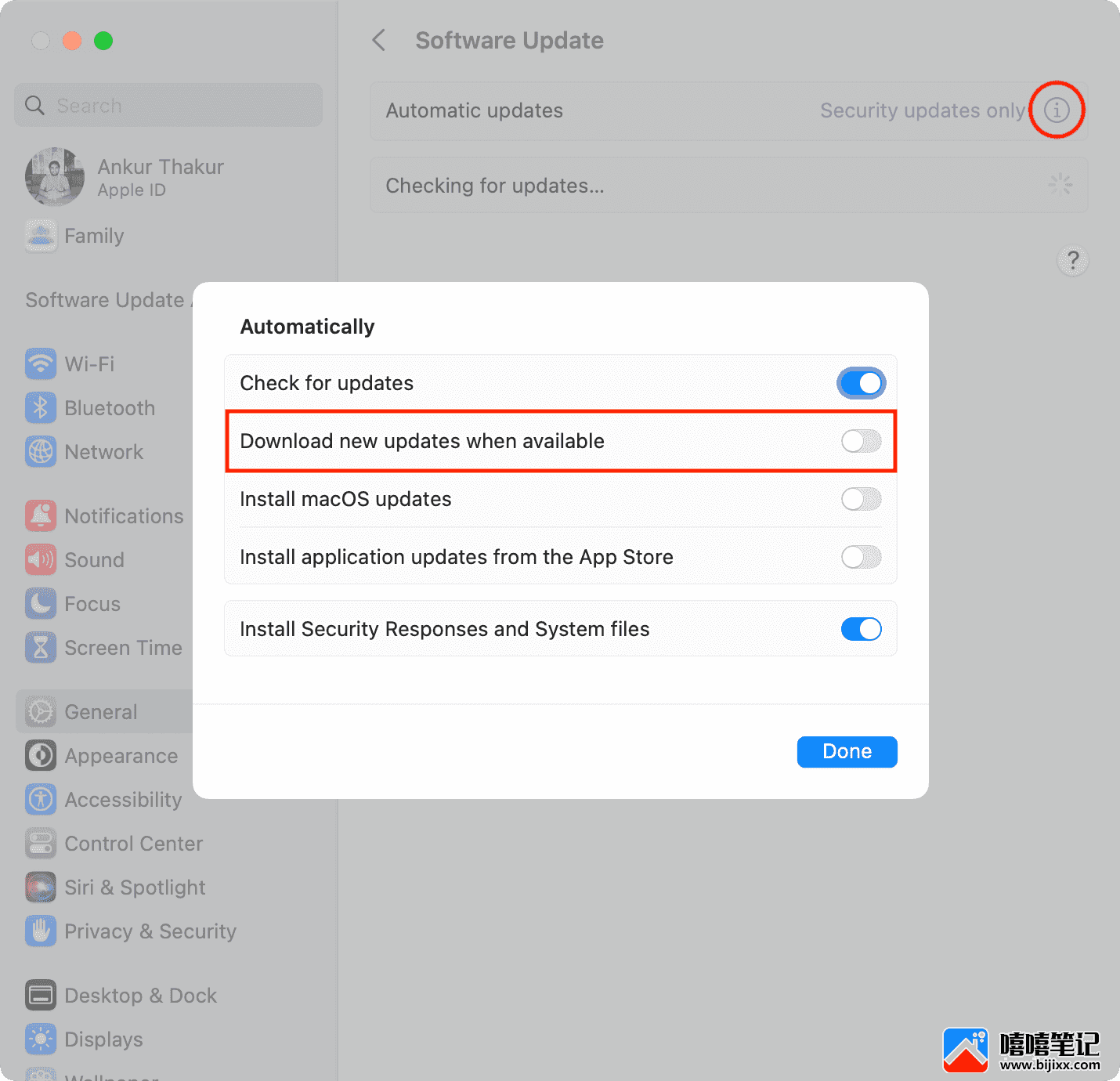
注意:我建议启用“安装安全响应和系统文件”。
7.关闭不需要的浏览器标签
网页上的广告不断刷新,消耗数据。如果您不再需要的许多网站仍处于打开状态,请关闭它们,这对提高 Mac 上的文件下载速度起着很小的作用。
8. 退出其他 Mac 应用程序
所有打开的应用程序都会消耗您的互联网的一些水滴。因此,要提高文件下载速度,请立即退出一些您不需要的文件。
9. 定期重启你的 Mac
为了让您的 Mac 保持完美状态,请定期重新启动它。重新启动将修复损坏的进程并删除 macOS 不再需要的不必要的系统文件。总的来说,它将改善您的 Mac 体验,包括对文件下载的积极影响。
10. 重新启动您的 Wi-Fi 路由器
您会惊讶地发现,关闭无线路由器并在几秒钟后重新打开它可以提高文件下载速度。因此,如果您已经很长时间没有重新启动 Wi-Fi 路由器,请考虑现在重新启动,看看是否有帮助。
11. 加入 5 GHz Wi-Fi 而不是 2.4 GHz
与 2.4 GHz 选项相比,5 GHz Wi-Fi 可以提供更快的速度。您的同一个 Wi-Fi 路由器可能同时具有这两个频段。前往本指南了解更多信息并将您的 Mac 连接到更快的 5 GHz 网络。
12. 减少 Mac 连接的 Wi-Fi 网络的负担
停止在连接到同一 Wi-Fi 网络的其他设备上进行流式传输或下载,这将确保在您的 Mac 上更快地下载文件。此外,如果您有大量设备连接到您的 Wi-Fi 路由器,您可以暂时断开一些设备与同一个 Wi-Fi 的连接,这样您的 Mac 就可以通过不那么拥挤的隧道来下载文件。
13.尝试暂停和恢复下载
有时,如果文件卡住或下载速度很慢,请尝试暂停并重新开始。
重要提示:暂停某些下载可能会取消正在进行的进度并强制它从头开始重新启动。
14.从不同的网站下载相同的文件
当您在 Google 上查找 Mac 应用程序时,您可能经常会在搜索结果的顶部找到非官方网站。如果您从那里下载文件,速度可能不会很快。这更多地与网站的服务器有关,而不是您的互联网速度。因此,在这些情况下,请尝试从官方网站或知名网站(如 Mac 的 App Store 或 Setapp)下载文件。
同样,从未知或粗略的网站下载音乐或视频文件可能会非常慢,因为该网站限制了他们的下载速度(以节省服务器成本或他们的服务器基础设施无法快速处理许多下载). 要解决这个问题,您只能在不同的网站上查找相同的媒体文件。
除此之外,您的互联网服务提供商 (ISP) 也可能会限制某些网站的速度,尤其是 Torrent 或流媒体网站。在这些情况下,除了使用可以帮助绕过互联网公司设置的限制的VPN外,您几乎无能为力。
15. 切换到不同的 Wi-Fi 网络
如果您在办公室、星巴克或其他公共场所,很可能有不止一个可用网络。尝试连接到另一个。
16. 坐得靠近 Wi-Fi 路由器或使用以太网
您的 Mac 离 Wi-Fi 路由器远吗?考虑坐在它附近以获得更好的信号强度,从而快速完成正在进行的下载。如果您碰巧有以太网连接,请使用它。几乎在所有情况下,有线以太网都将提供比无线互联网更快的速度。
17. 别人偷了你的 Wi-Fi 吗?
如果您在您的互联网服务提供商的网页上登录您的帐户,您可能能够看到有多少设备连接到它。在查看该列表时,如果您发现不明人员的设备,请更改您的 Wi-Fi 密码以阻止您的邻居或其他可能使用您的 Wi-Fi 的人。
18. 联系您的 ISP 并升级您的计划
最后,如果您经常遇到缓慢的网页浏览和缓慢的下载或上传速度,是时候联系您的互联网公司并升级到更高级别的计划了。当然,这会花费更多,但也许节省时间是值得的。







